X
这篇文章由我们训练有素的编辑和研究团队共同创作,他们对文章的准确性和全面性进行了验证。
wikiHow的内容管理团队会严密监督编辑人员的工作,确保每篇文章都符合我们的高质量标准要求。
这篇文章已经被读过5,706次。
本文教你如何在Windows 或Mac电脑上打开PHP编程文件,并进行编辑。
步骤
方法 1
方法 1 的 2:
Windows
-
下载并安装Notepad++。Notepad++是一款只支持Windows的免费文本编辑器,可用来打开PHP文件。按下面的步骤安装它:
- 通过电脑网页浏览器访问 https://notepad-plus-plus.org/download/v7.5.8.html 。
- 点击绿色下载按钮。
- 双击Notepad++安装文件。
- 按照安装提示操作。
-
点击文件。这个按钮位于Notepad++窗口左上角。点击后会出现一个下拉菜单。
-
点击打开。这个选项位于下拉菜单中。这会打开一个“文件资源管理器”窗口。
-
选择PHP文件。前往PHP文件存放位置,然后点击PHP文件来选择它。
-
点击打开。按钮位于窗口右下角。这会在Notepad++中打开PHP文件,允许你查看文件代码,并进行任何必要的编辑。
- 如果对PHP文件进行了编辑,在退出Notepad ++前,同时按下Ctrl+S,以保存更改。
广告
方法 2
方法 2 的 2:
Mac
-
下载并安装BBEdit。这个程序是免费的,可以让你查看多种不同类型的文件,包括PHP文件。要安装该程序,可以执行以下操作:
- 在Mac网页浏览器中访问 https://www.barebones.com/products/bbedit/ 。
- 在网页右上角点击免费下载。
- 双击下载的DMG文件。
- 根据提示验证软件。
- 将BBEdit图标拖至“应用程序”文件夹。
- 按照屏幕上的提示操作。
-
打开BBEdit。输入bbedit,然后在下拉菜单中双击BBEdit。
- 如果这是你安装BBEdit后第一次打开软件,在出现提示时点击打开,然后点击继续来继续30天的试用。
-
点击文件。这个按钮位于屏幕左上角。点击后会出现一个下拉菜单。
-
点击打开。这个选项位于文件下拉菜单。这会打开Finder 窗口。
-
选择PHP文件。前往PHP文件存放位置,然后点击PHP文件来选择它。
-
点击打开。按钮位于窗口右下角。此操作会在BBEdit中打开PHP文件;现在应该就可以看到PHP文件的文本了。
- 在这里,你也可以点击选择。
- 如果要对PHP文件编辑,记得按Command+S来保存文件。
广告
小提示
- 除了Firefox,将PHP文件拖放至大多数网页浏览器都会打开PHP文件代码。虽然PHP文件可能无法正确显示,但至少可以查看文件代码。
广告
警告
- 在进行任何更改之前,一定要保存原始PHP文件的副本。以错误的方式编辑代码会导致网站停止运行,所以最好时刻做好备份。
广告
关于本wikiHow
广告
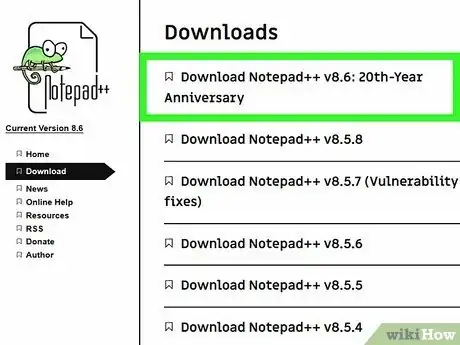
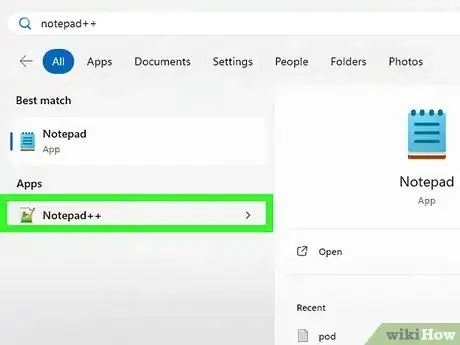

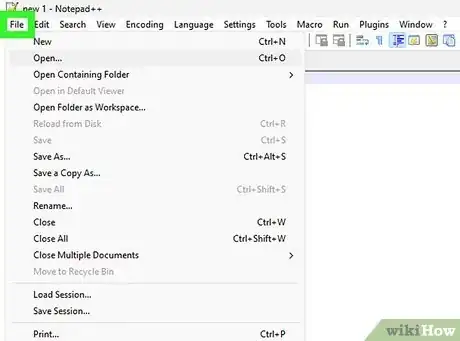
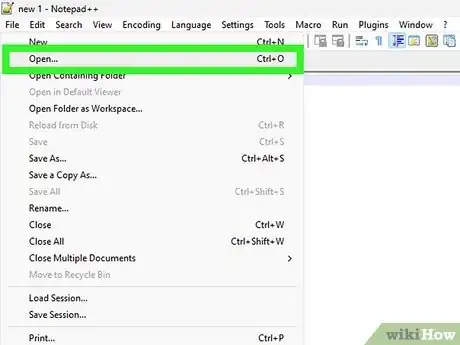
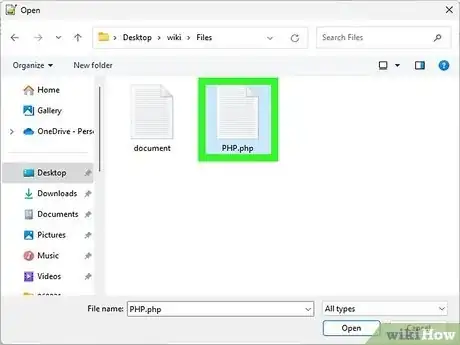
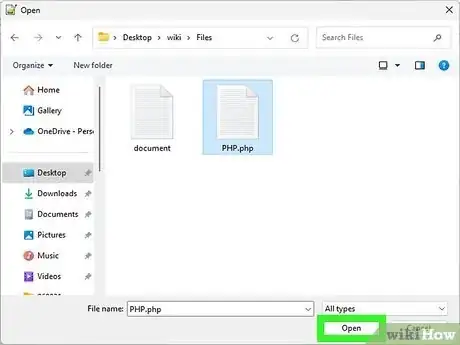
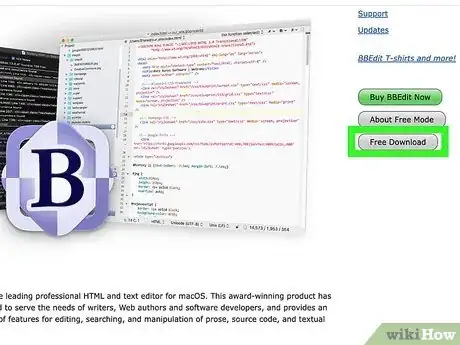
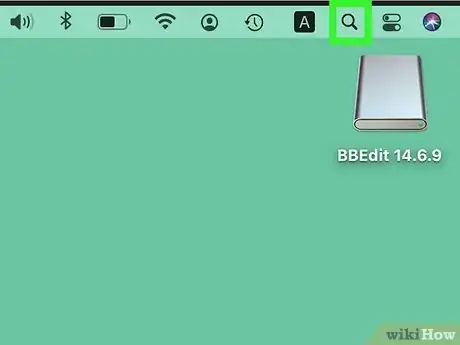

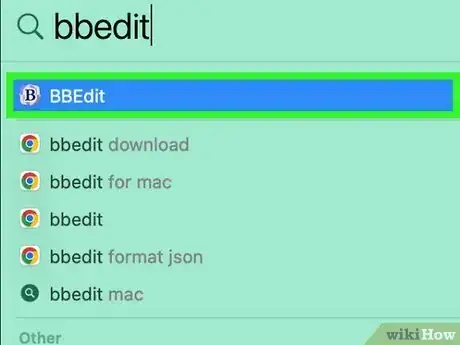
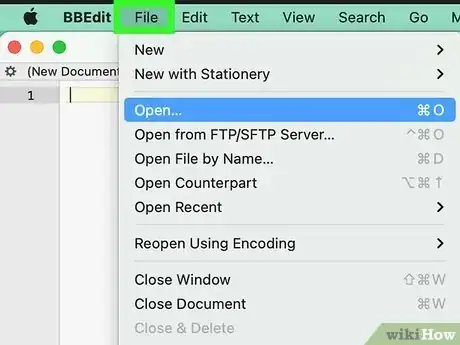
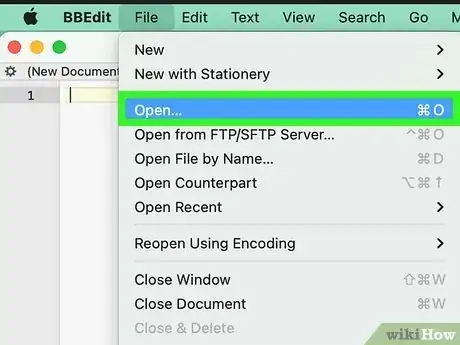
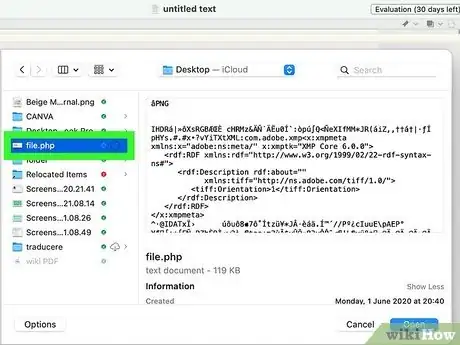
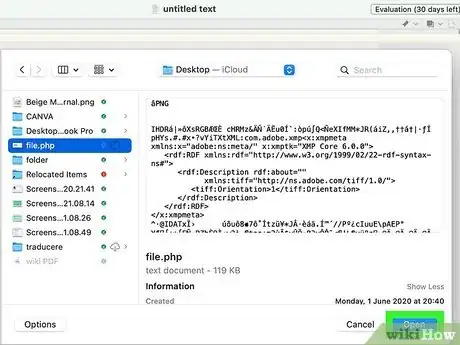

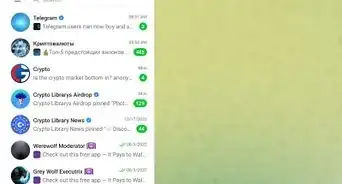
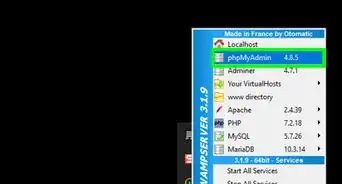
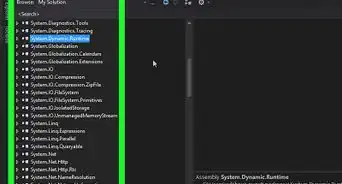
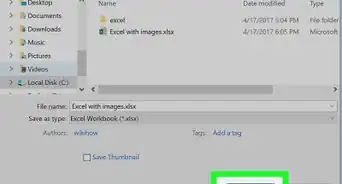
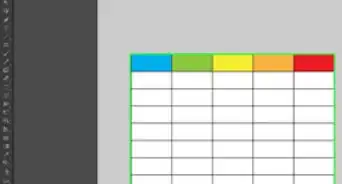
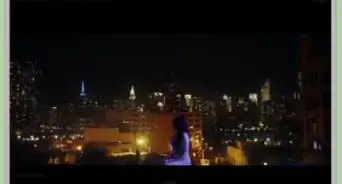
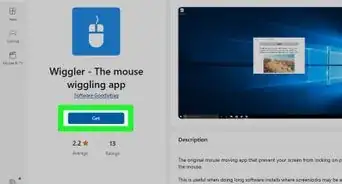
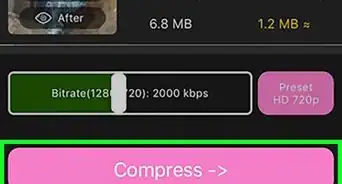
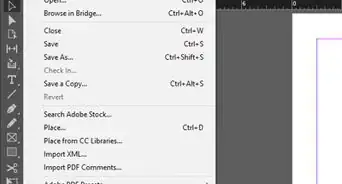
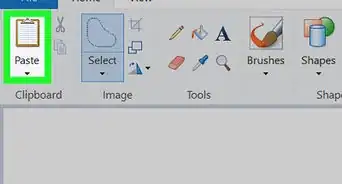
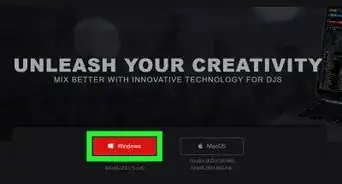
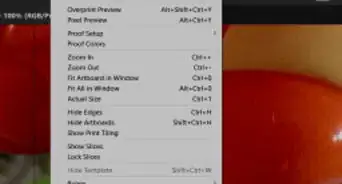

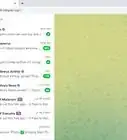
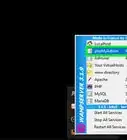
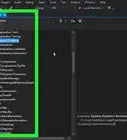
wikiHow的内容管理团队会严密监督编辑人员的工作,确保每篇文章都符合我们的高质量标准要求。 这篇文章已经被读过5,706次。